6.8. Migración de copias de seguridad desde soluciones anteriores de Acronis¶
Mediante Backup Gateway, puede migrar copias de seguridad desde Acronis Storage 1.5 y Acronis Storage Gateway 1.6 y 1.7 a un back-end de almacenamiento de su elección: el clúster de almacenamiento local, NFS externo o cloud público.
Sin embargo, la migración a back-end de NFS no está disponible si se seleccionan varios nodos como Backup Gateway.
Importante
Antes de continuar, asegúrese de que su almacenamiento de destino tenga suficiente espacio para las copias de seguridad existentes y nuevas.
El procedimiento de migración puede describirse de la siguiente manera:
Las credenciales raíz para acceso SSH al almacenamiento escogido se proporcionan para Backup Gateway.
Backup Gateway configura un proxy en el almacenamiento de origen que inicia la redirección de solicitudes entrantes de agentes de Acronis Backup desde el almacenamiento de origen a Backup Gateway.
Backup Gateway inicia la reubicación de copias de seguridad al back-end de almacenamiento escogido. Los datos que quedan por migrarse se muestran en la sección Tareas pendientes de migración de la pantalla Información general de Backup Gateway. Cuando ya no queden tareas pendientes, se habrán migrado todos los datos.
Después de que se haya iniciado la migración, los datos de las copias de seguridad nuevas e incrementales se almacenan en el almacenamiento de destino. Las copias de seguridad del almacenamiento de origen se extraen en segundo plano. Todo el proceso es transparente para los agentes de copia de seguridad, que siguen trabajando sin interrupción.
Para poder desechar el almacenamiento de origen después de que se complete la migración, las solicitudes de los agentes de Acronis Backup se envían directamente a Backup Gateway, omitiendo el proxy del almacenamiento de origen. Los pasos que se deben seguir dependen de cómo se registra el almacenamiento de origen en Acronis Cyber Backup Cloud:
Si el almacenamiento de origen ya está registrado bajo el nombre de DNS, deberá cambiar la dirección IP tras él por la de los nodos de Backup Gateway.
Si el almacenamiento de origen se registra bajo la dirección IP, se recomienda encarecidamente que vuelva a registrar Backup Gateway en Acronis Cyber Backup Cloud bajo el nombre del DNS que se resuelve en la dirección IP de los nodos de Backup Gateway. Usar un nombre de DNS proporcionará una transición más fluida y no tendrá que volver a configurar Acronis Cyber Backup Cloud incluso si cambia los nodos en Backup Gateway (seguirá teniendo que ajustar las direcciones IP tras los nombres de DNS según corresponda).
Como alternativa, si quiere usar un nombre de DNS, debe esperar a que se complete la migración, apagar los equipos de origen y de destino y volver a configurar la red para que la interfaz pública del equipo de destino obtenga la dirección IP del equipo de origen.
Los pasos concretos que debe ejecutar en el panel de administración para iniciar la migración de la copia de seguridad se detallan en las siguientes subsecciones.
6.8.1. Migración de copias de seguridad desde Acronis Storage 1.5¶
Actualice todos los nodos de Acronis Storage 1.5 a la versión 1.5.65665 o la más reciente, ya que las versiones anteriores no son válidas para la migración. Para ello, inicie sesión en la consola web de Acronis Storage, vaya a Configuración > Actualización de software, cargue la última imagen ISO y luego haga clic en Actualizar.
Inicie sesión en el nuevo clúster de almacenamiento. En la pantalla Servicios de almacenamiento > Almacenamiento de la copia de seguridad > Nodos, seleccione uno o varios nodos y luego haga clic en Migrar.
Seleccione Acronis Storage 1.5 y haga clic en Siguiente.
Especifique el nombre del DNS del almacenamiento de origen registrado en Acronis Cyber Backup Cloud y luego haga clic en Siguiente.
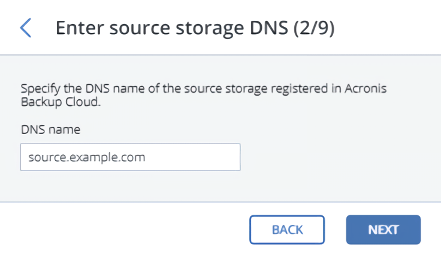
Proporcione las credenciales para el portal de administración en el cloud de la instalación de Acronis Cyber Backup Cloud en el que se registró el almacenamiento de origen y luego haga clic en Siguiente.
Habilite el acceso SSH en todos los nodos FES de Acronis Storage 1.5 como se indica y luego haga clic en Siguiente.
Asigne las direcciones IP públicas en nodos FES accesibles mediante SSH a sus direcciones IP privadas y luego haga clic en Siguiente. Este paso es obligatorio para acceder a los nodos FES mediante SSF a través de túneles.
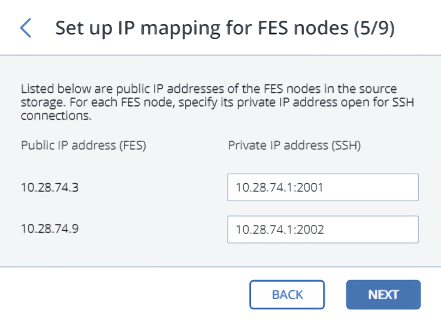
Escoja un tipo de almacenamiento para crear una puerta de enlace a uno de los destinos:
- Clúster de almacenamiento local
- NFS externa
- Cloud público
Asegúrese de que está seleccionada la interfaz de red correcta en la lista desplegable. Haga clic en Siguiente.
Si fuese necesario, haga clic en el icono de rueda dentada y configure las interfaces de red del nodo en la pantalla Configuración de red.
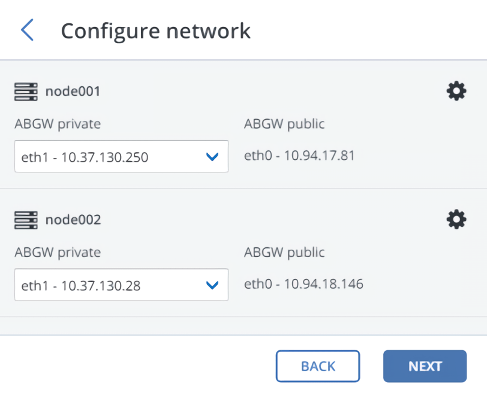
Configure el back-end de almacenamiento de destino:
En el caso de un clúster de almacenamiento, seleccione el nivel deseado, dominio de fallo y modo de redundancia.
En el caso de un NFS, especifique el nombre de host o la dirección IP, un nombre y una ruta de exportación y elija la versión de NFS.
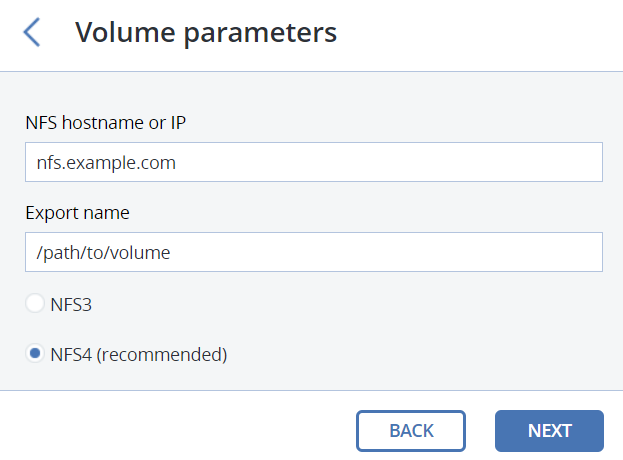
En el caso de una nube pública, seleccione un proveedor de nube pública, especifique las credenciales y el nombre de la carpeta (bucket, contenedor).
Se debe utilizar un contenedor de objetos para cada clúster de Backup Gateway.
Haga clic en Siguiente.
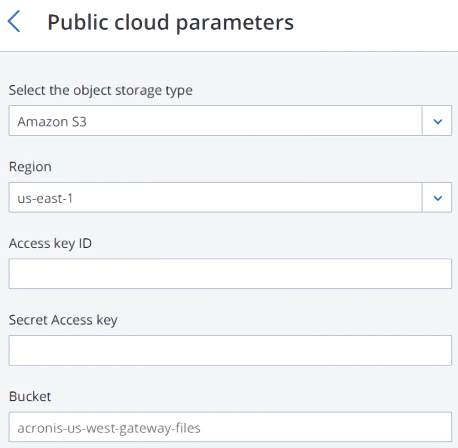
Revise los almacenamientos de origen y de destino y luego haga clic en Proceed.
En el siguiente panel, siga las instrucciones para apuntar el nombre de DNS del almacenamiento de origen a las direcciones IP de su nuevo clúster de almacenamiento. Una vez haya actualizado la configuración DNS, espere 24 horas para que todos los agentes de copia de seguridad almacenen en caché las nuevas direcciones IP. Hasta que esto suceda, el botón Iniciar migración estará deshabilitado. Cuando todos los agentes de copia de seguridad se hayan redirigido al nuevo clúster, el botón se activará y podrá hacer clic en él para iniciar la migración.
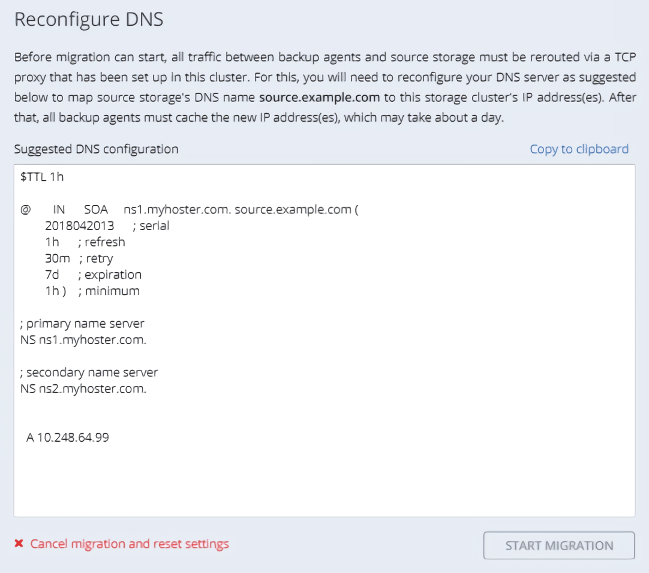
En función del tamaño de los datos, la migración puede tardar hasta varios días.
6.8.2. Migración de copias de seguridad desde Acronis Storage Gateway 1.6 y 1.7 (NFS)¶
Deshabilite el cortafuegos o abra explícitamente el puerto TCP 44446 en el Acronis Storage Gateway de origen.
Para deshabilitar el cortafuegos, ejecute lo siguiente:
# systemctl stop firewalld
Para abrir el puerto TCP 44446 en el cortafuegos, siga los siguientes pasos:
Busque la zona en la que está abierto el puerto 44445:
# firewall-cmd --list-all-zones | grep active mix_eth0 (active)
Agregue el puerto necesario a la misma zona:
# firewall-cmd --zone=mix_eth0 --permanent --add-port=44446/tcp # firewall-cmd --reload
En el panel de administración del nodo de Backup Gateway, vaya a Servicios de almacenamiento > Almacenamiento de la copia de seguridad > Nodos, seleccione los nodos para ejecutar los servicios de puerta de enlace y luego haga clic en Migrar.
Seleccione la versión de almacenamiento de origen y luego haga clic en Siguiente.
Especifique los detalles de conexión del almacenamiento de origen y luego haga clic en Siguiente.
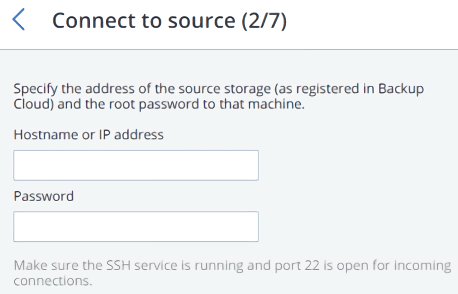
Proporcione las credenciales para el portal de administración en el cloud de la instalación de Acronis Cyber Backup Cloud en el que se registró el almacenamiento de origen y luego haga clic en Siguiente.
Si se registra el almacenamiento de origen en Acronis Cyber Backup Cloud bajo una dirección IP, aparecerá la pantalla de configuración de DNS. En ella, haga clic en Volver a realizar el registro con DNS y especifique el nombre de DNS del almacenamiento de origen (recomendado, consulte lo anterior). O, si desea seguir usando la dirección IP, haga clic en Continuar con IP.
Si especificó un nombre DNS, configure su servidor DNS según el ejemplo sugerido.
Importante
Cada vez que cambie la configuración de red de los nodos en el clúster de Backup Gateway, ajuste los registros de DNS según corresponda.
Escoja un tipo de almacenamiento para crear una puerta de enlace a uno de los destinos:
- Clúster de almacenamiento local
- NFS externa
- Cloud público
Asegúrese de que está seleccionada la interfaz de red correcta en la lista desplegable. Haga clic en Siguiente.
Si fuese necesario, haga clic en el icono de rueda dentada y configure las interfaces de red del nodo en la pantalla Configuración de red.
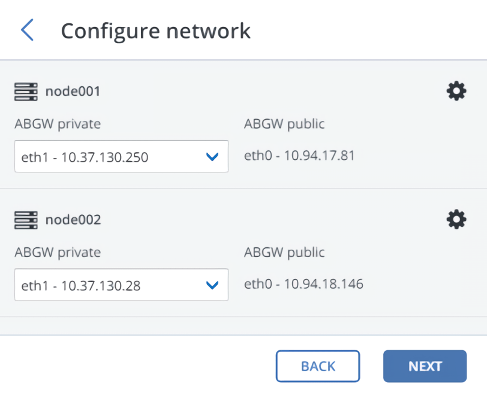
Configure el back-end de almacenamiento de destino:
En el caso de un clúster de almacenamiento, seleccione el nivel deseado, dominio de fallo y modo de redundancia.
En el caso de un NFS, especifique el nombre de host o la dirección IP, un nombre y una ruta de exportación y elija la versión de NFS.
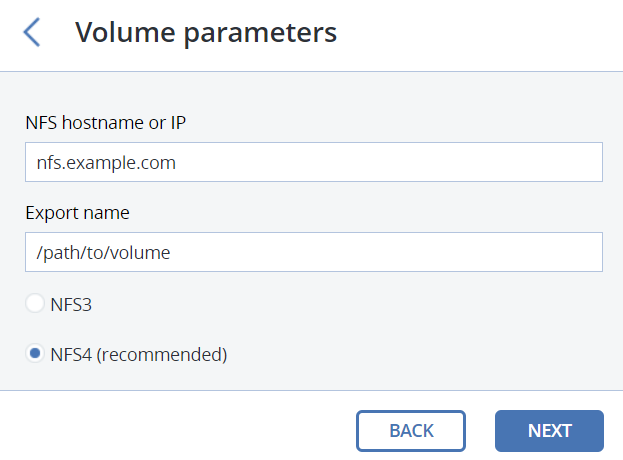
En el caso de una nube pública, seleccione un proveedor de nube pública, especifique las credenciales y el nombre de la carpeta (bucket, contenedor).
Se debe utilizar un contenedor de objetos para cada clúster de Backup Gateway.
Haga clic en Siguiente.
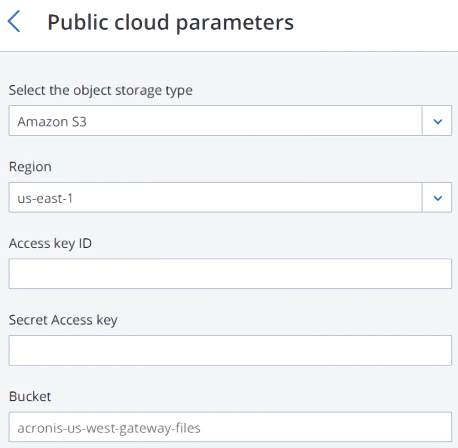
Revise los almacenamientos de origen y de destino y haga clic en Iniciar migración.
En función del tamaño de los datos, la migración puede tardar hasta varios días.
